首先检查并启用拖拽搜索功能设置,依次进入QQ浏览器菜单→设置→网页工具或快捷搜索,开启“允许拖拽图片搜索”选项;若无效,则清除浏览数据,包括缓存、Cookie和站点数据;接着禁用可能干扰的广告拦截或脚本类扩展程序;最后尝试更新浏览器至最新版本或重置为默认设置,以解决因兼容性或配置错误导致的拖拽功能失效问题。
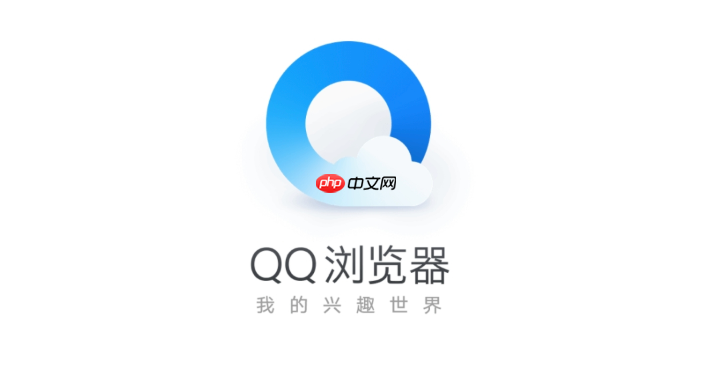
如果您尝试在QQ浏览器中使用拖动图片进行搜索的功能,但该功能无响应或无法启动,可能是由于浏览器设置、扩展冲突或功能模块异常所致。以下是解决此问题的步骤:
本文运行环境:华为 Mate 60 Pro,HarmonyOS 4.0
拖拽搜索功能可能被意外关闭或未正确配置,导致无法通过拖动图片触发搜索。需进入设置菜单确认该功能已激活。
1、打开QQ浏览器,点击右上角的三横线菜单图标进入主菜单。
2、选择“设置”选项,进入功能配置界面。
3、在设置列表中找到“网页工具”或“快捷搜索”相关条目。
4、检查“允许拖拽图片搜索”或类似选项是否处于开启状态,若关闭请手动开启。
5、返回网页,长按一张图片并尝试拖动至屏幕侧边,查看是否弹出搜索面板。
浏览器长时间运行后积累的缓存文件可能出现损坏,影响包括拖拽搜索在内的多项功能正常运作。清除数据可恢复系统默认加载机制。
1、进入QQ浏览器“设置”菜单,选择“清理浏览数据”选项。
2、时间范围设定为“全部时间”,勾选“缓存的图片和文件”、“Cookie和其他站点数据”以及“站点数据”。
3、点击“立即清理”按钮,等待系统完成清除过程。
4、关闭浏览器并重新启动应用,再次尝试拖动图片进行搜索操作。
部分第三方扩展程序如广告拦截器、脚本管理工具等会限制页面元素的交互行为,可能导致拖拽功能失效。临时禁用这些插件有助于识别冲突源。
1、在浏览器中点击菜单按钮,进入“扩展程序”或“插件管理”页面。
2、查看已安装的扩展列表,重点关注名称包含“广告过滤”、“隐私保护”或“脚本控制”的项目。
3、将所有扩展逐一关闭,或直接选择“暂时禁用所有扩展”选项。
4、刷新当前网页,尝试执行图片拖拽操作,观察功能是否恢复正常。
浏览器版本过旧可能存在兼容性缺陷,而错误的配置则会导致特定功能异常。更新至最新版或重置设置可排除此类问题。
1、在设置菜单中查找“关于QQ浏览器”选项,检查是否有可用更新。
2、如有新版本提示,请下载并安装更新包,安装完成后重启浏览器。
3、若问题依旧,返回设置主界面,寻找“恢复默认设置”或“重置浏览器”功能。
4、确认执行重置操作,注意此操作将关闭所有扩展并还原设置项至初始状态。
5、重启后测试拖动图片搜索功能是否已恢复响应。
以上就是qq浏览器为什么不能拖动图片进行搜索了_qq浏览器图片搜索功能失效原因的详细内容,更多请关注php中文网其它相关文章!

每个人都需要一台速度更快、更稳定的 PC。随着时间的推移,垃圾文件、旧注册表数据和不必要的后台进程会占用资源并降低性能。幸运的是,许多工具可以让 Windows 保持平稳运行。

Copyright 2014-2025 https://www.php.cn/ All Rights Reserved | php.cn | 湘ICP备2023035733号